Подробный обзор свойств хоста Hyper-V в SCVMM 2012 R2 (часть 3)
- Подробный обзор свойств хоста Hyper-V в SCVMM 2012 R2 (часть 2)
- Подробный обзор свойств хоста Hyper-V в SCVMM 2012 R2 (часть 4)
На странице свойств узла Hyper-V в VMM доступно несколько вкладок конфигурации. В первой части этой серии статей мы объяснили элементы, доступные на вкладках «Статус» и «Общие». Мы также объяснили несколько элементов, доступных на вкладке «Оборудование», таких как сведения о процессоре, поддерживает ли процессор SLAT или нет, а также настройку NUMA для хоста Hyper-V. Во второй части мы рассказали об элементах, доступных на вкладке «Хранилище».
Как указывалось ранее, при добавлении узлов Hyper-V под управление VMM агент VMM собирает все параметры конфигурации с узла Hyper-V. Сюда также входят физические сетевые адаптеры, подключенные к хосту Hyper-V, как показано на рисунке 1.0 ниже.
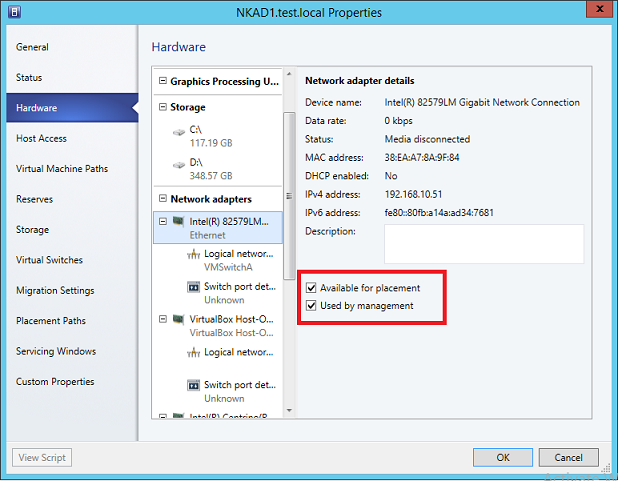
Рисунок 1.0: Свойства сетевой карты на вкладке «Оборудование» — сведения о сетевом адаптере
При нажатии на любой из физических сетевых адаптеров вы увидите состояние физического сетевого адаптера, MAC-адрес, настроен ли сетевой адаптер на получение параметров TCP/IP с DHCP-сервера или нет, а также IP-адреса, назначенные сетевые адаптеры.
Настройка параметров «Доступно для размещения» и «Используется руководством»
Есть два параметра, которые вы можете настроить для каждого сетевого адаптера; « Доступно для размещения » и « Используется руководством », как показано в красном квадрате на скриншоте выше. Опция « Доступно для размещения », если она отмечена, указывает, что этот сетевой адаптер доступен для размещения и может использоваться VMM при реализации кластера Hyper-V через VMM. Опция « Используется управлением », если она отмечена, позволяет Hyper-V использовать сетевой адаптер для трафика управления.
В соответствии с рекомендациями по развертыванию Hyper-V всегда рекомендуется отделять трафик управления от трафика виртуальной машины. Учитывая этот пункт передовой практики, каждый хост Hyper-V должен иметь как минимум два физических сетевых адаптера. Один сетевой адаптер можно использовать для трафика виртуальной машины, а другой сетевой адаптер — для трафика управления. При настройке сетевых адаптеров для целевого узла Hyper-V через VMM убедитесь, что вы сняли флажок « Используется управлением » для сетевого адаптера, который вы хотите сделать доступным только для связи с виртуальной машиной. Для второго сетевого адаптера, который вы хотите сделать доступным для трафика управления виртуальной машиной, необходимо установить флажок « Используется управлением ».
Совет:
Рекомендуется ввести описательный текст в поле описания для каждого сетевого адаптера. Это поможет вам определить роль сетевого адаптера. Например, вы можете ввести «Управление трафиком» или «Трафик виртуальной машины» в поле описания.
Для каждого сетевого адаптера вы также можете настроить логическое сетевое подключение и порты коммутатора, как показано на рисунке 1.1 ниже.
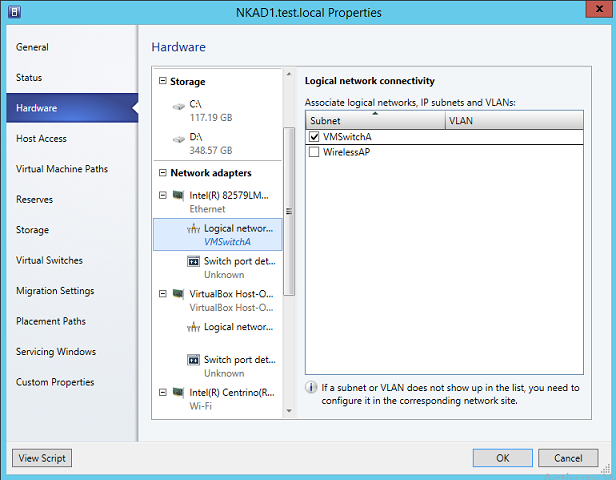
Рисунок 1.1: Свойства сетевой карты на вкладке «Оборудование» — логическое сетевое подключение
В Logical Network Connectivity вы увидите список логических коммутаторов, к которым подключен этот сетевой адаптер. Обратите внимание, что при добавлении узлов Hyper-V под управление VMM все внешние коммутаторы Hyper-V, созданные на целевом узле Hyper-V, будут связаны с соответствующим физическим сетевым адаптером. Как видно из приведенного выше списка, VMSwitchA — это внешний коммутатор Hyper-V, который был добавлен и связан с первым физическим сетевым адаптером.
Отключение автоматического создания логических сетей
Если сетевой адаптер не связан с логической сетью, VMM создаст новую. Автоматическое создание и связывание виртуальных коммутаторов Hyper-V можно отключить, настроив глобальные сетевые параметры в VMM. Если вы не хотите, чтобы VMM автоматически создавал логические сети при добавлении узла Hyper-V под управление VMM, снимите флажок « Создавать логические сети автоматически », как показано в красном квадрате на рисунке 1.2 ниже.
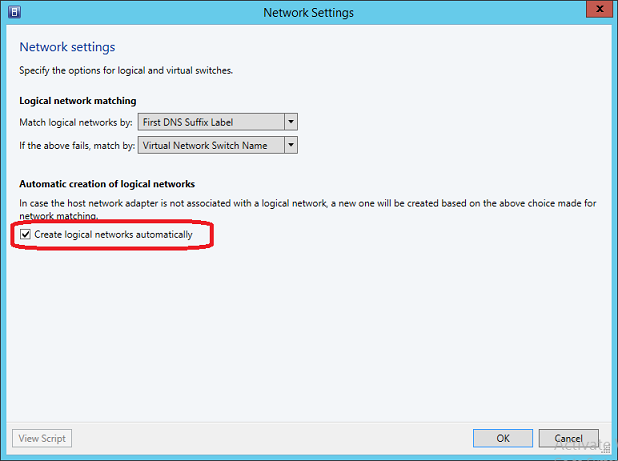
Рисунок 1.2: Отключение автоматического создания логической сети
Как показано на рисунке 1.1 выше, первый сетевой адаптер настроен на использование логического коммутатора с именем VMSwitchA. Это логический переключатель, который я создал для обмена данными с виртуальными машинами. Существует еще один логический коммутатор с именем WirelessAP, который не связан с текущим сетевым адаптером. Это связано с тем, что логический коммутатор WirelessAP используется исключительно для трафика управления Hyper-V.
Настройка параметров контроллера управления основной платой
В расширенном разделе сетевого адаптера вы можете настроить параметры контроллера управления основной платой (BMC) для хоста Hyper-V, как показано на рисунке 1.3 ниже.
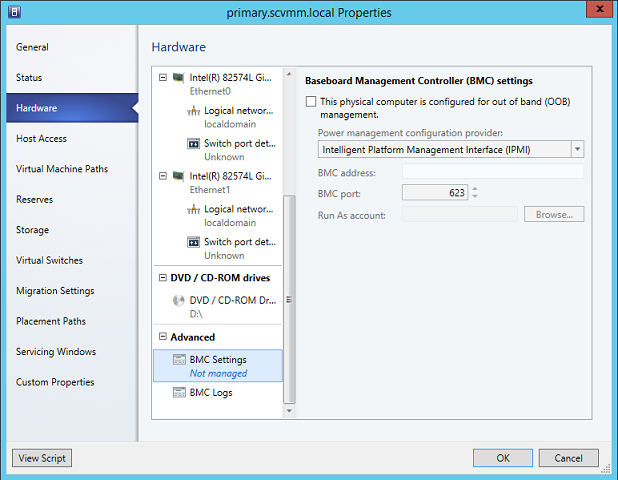
Рисунок 1.3: Настройки BMC для хоста Hyper-V
BMC позволяет включать и выключать хост с помощью консоли VMM. Параметры BMC также используются функцией Power Optimization VMM. Прежде чем вы сможете настроить параметры BMC, на узле Hyper-V должен быть установлен BMC и поддерживаться один из следующих внеполосных протоколов управления:
- Интеллектуальный интерфейс управления платформой (IPMI) версии 1.5 или 2.0
- Интерфейс управления центром обработки данных (DCMI) версии 1.0
- Архитектура управления системой для серверного оборудования (SMASH) версии 1.0 поверх WS-Management (WS-Man)
При настройке параметров BMC для узла Hyper-V укажите следующие параметры:
- Установите флажок « Этот физический компьютер настроен для внешнего управления (OOB) ».
- Адрес BMC: укажите IP-адрес BMC.
- Порт BMC: укажите номер порта BMC. По умолчанию VMM автоматически заполняет номер порта для выбранного протокола управления OOB. Для протокола « Интеллектуальный интерфейс управления платформой (IPMI) » в качестве номера порта указывается 623, а для протокола « Архитектура управления системой для серверного оборудования (SMASH) » — порт 443.
- Учетная запись запуска от имени: вы также должны создать учетную запись запуска от имени, которая имеет разрешения на доступ к BMC на целевом хосте Hyper-V.
Резюме
В третьей части этой серии статей мы объяснили использование опций «Доступно для размещения» и «Используется руководством». Мы также рассказали о настройках контроллера управления основной платой, которые помогают включать и выключать хост вручную с помощью консоли VMM или с помощью функции оптимизации энергопотребления VMM.
В следующей части этой серии статей мы продолжим рассмотрение других вкладок, доступных на странице свойств узла Hyper-V. Мы объясним элементы, доступные на вкладках «Пути к виртуальной машине» и «Доступ к хосту».
- Подробный обзор свойств хоста Hyper-V в SCVMM 2012 R2 (часть 2)
- Подробный обзор свойств хоста Hyper-V в SCVMM 2012 R2 (часть 4)